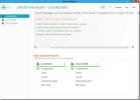Sådan forbindes en pc eller Mac til Windows Home Server 2011
Windows Home Server 2011 er temmelig let at installere (forudsat at din computer opfylder de minimale systemkrav). Imidlertid er den vanskelige del for en læg bruger at tilslutte en klient-pc eller Mac til hjemmeserveren. I dette indlæg fortæller vi dig, hvordan du forbinder et klient-operativsystem til Windows Home Server 2011 (kodeord Vail).
For at forbinde din computer til serveren skal du logge på den computer, du vil linke til hjemmeserveren, åbne en internetbrowser, skriv http://(servername eller IP) / Tilslut i adresselinjen og ramt Gå ind. Alternativt kan du gå til Start -> Netværk og dobbeltklikke på servernavnet.
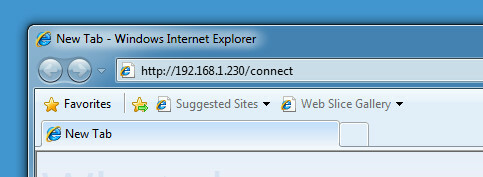
Dette fører dig til en side, hvor du bliver bedt om at downloade software til at oprette forbindelse til serveren. Windows-brugere skal vælge "Download software til Windows", mens Mac-brugere skal klikke på "Download software til Mac". Efter download af softwaren skal du køre opsætningen for at starte forbindelsesguiden.

Den første del af guiden fortæller blot fordelene ved at oprette forbindelse til en Windows Home Server. Klik på
Næste. I det næste trin overføres nogle generelle instruktioner til brugeren. Denne del af guiden forklarer, at i tilfælde af at .Net framework 4.0 ikke er installeret på klientsystemet (som er en forudsætning for at oprette forbindelse til hjemmeserveren), installeres den automatisk. Hit Næste at fortsætte.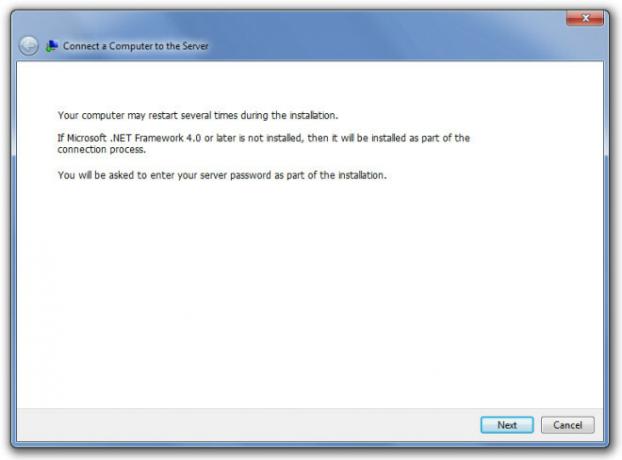
Denne proces kan tage op til 30 minutter, specielt hvis .Net Framework 4.0 skal installeres. Da det system, vi udførte test på, allerede opfyldte forudsætningerne for at oprette forbindelse til hjemmeserveren, tog det derfor kun guiden et par sekunder at fortsætte.

I det næste trin skal serveradgangskoden indtastes for at fortsætte med tilslutningsguiden. Indtast adgangskoden, og tryk på Næste.
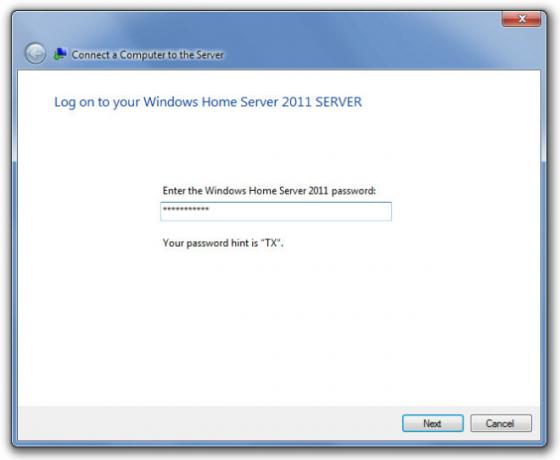
Tilføj en beskrivelse for let identifikation af dit system over netværket og hit Næste.

Derefter bliver du spurgt, om du ønsker at deltage i "Windows-forbedring af kundeoplevelsesprogrammet", vælg den ønskede mulighed og klik på Næste.

Dette installerer forbindelsessoftwaren og konfigurerer de påkrævede indstillinger på din pc til at forbinde dig med din hjemmeserver.

I det sidste trin gives en bekræftelse af, at din computer er tilsluttet din Windows Home Server 2011, klik Afslut for at afslutte opsætningen.

Når en computer er tilsluttet til hjemmeserveren, vises genveje til Launchpad, Shared Folders og Dashboard i Start-menuen på klientcomputeren. Klik på Dashboard, indtast loginoplysninger og administrer din server.

1. Affyringsrampe: Fra Launchpad kan du få adgang til den delte mappergenvej, indstille computer-sikkerhedskopier og åbne webstedet Remote Web Access.
2. Delte mapper: Fra linket Delte mapper kan du få adgang til de delte mapper, der findes på hjemmeserveren. Standard delte mapper inkluderer dokumenter, musik, videoer, optaget tv og billeder, mens nye mapper også kan oprettes.
3. instrumentbræt: Som nævnt i tidligere indlæg er Dashboard den centrale kontrolenhed på hjemmeserveren. Ved at oprette forbindelse til den, kan brugerne administrere hele serveren.
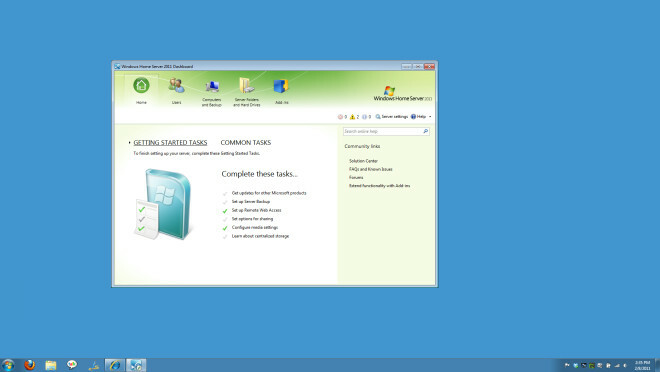
Søge
Seneste Indlæg
FolderUsage Gør det muligt at se & administrere mappestørrelse vha. Filtre
Du vil finde en masse værktøjer, f.eks Mappestørrelse, TDP x-Ray Li...
FlipCorner: Aktiver Windows 3D-visningstilstand vha. Musemarkøren
Blandt det væld af nyttige funktioner i Windows giver det en nem må...
Windows Server 8: Nye funktioner og instruktioner til fejlfinding
Microsoft afslørede for nylig den nye Windows 8 Developer Build for...